win10重装tcpip协议怎么操作 win10系统如何重装tcpip协议
更新时间:2021-06-03 09:30:08作者:xinxin
在win10系统中,tcpip协议是指能够在多个不同网络间实现信息传输的协议簇,不仅仅指的是TCP 和IP两个协议,而是由多个协议构成的,有些用户新安装的win10系统中可能没有安装tcpip协议,对此win10系统如何重装tcpip协议呢?这里小编就来教大家win10重装tcpip协议操作方法。
推荐下载:win10 64位旗舰版下载
具体方法:
1、在win10系统桌面上,右下角网络图标。右键,打开网络和共享中心。

2、单击更改适配器设置。
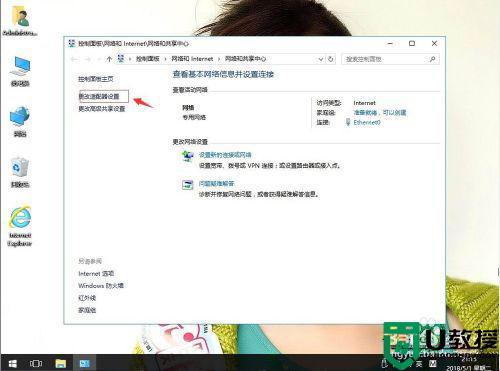
3、单击自己网络(Ethernet0),右键,属性。
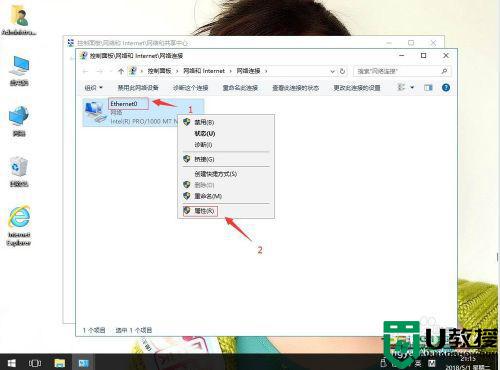
4、单击Internet协议版本4(TCP/IPv4),再单击属性。
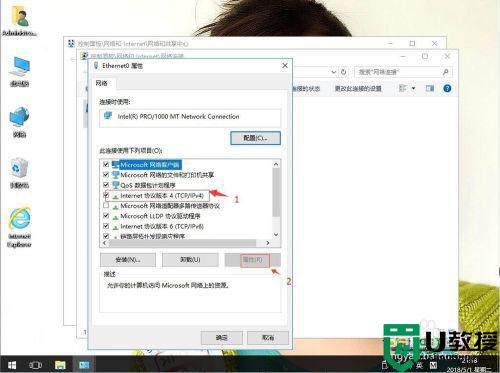
5、在属性面板中在Internet协议版本属性里设置IP地址,这样就完成了添加安装TCP/IP协议 。
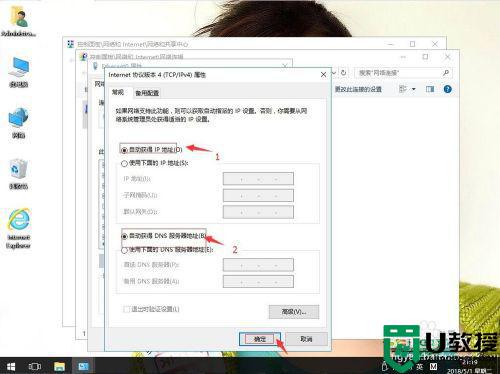
以上就是关于win10重装tcpip协议操作方法了,有需要的用户就可以根据小编的步骤进行操作了,希望能够对大家有所帮助。
相关教程:
win10家庭版添加gpedit
win10重装tcpip协议怎么操作 win10系统如何重装tcpip协议相关教程
- win10 netbeui协议安装详细操作 win10电脑怎么安装netbeui协议
- ipx协议怎么安装win10 win10安装ipx协议的步骤
- Win10系统开启NetBIOS协议的方法
- win10此计算机缺少一个或多个网络协议怎么办
- 怎么远程给别人重装系统Win10 远程重装系统怎么操作 系统之家
- windows10启用smb协议的详细步骤
- win10 internet协议版本4怎么设置ip地址
- Win7电脑重装系统怎么操作 Win7电脑重装系统教程 系统之家
- 如何设置win10系统远程协助功能 win10系统设置远程协助的方法
- win10怎么重装系统 win10重装系统教程教程【详解】
- Win11如何替换dll文件 Win11替换dll文件的方法 系统之家
- Win10系统播放器无法正常运行怎么办 系统之家
- 李斌 蔚来手机进展顺利 一年内要换手机的用户可以等等 系统之家
- 数据显示特斯拉Cybertruck电动皮卡已预订超过160万辆 系统之家
- 小米智能生态新品预热 包括小米首款高性能桌面生产力产品 系统之家
- 微软建议索尼让第一方游戏首发加入 PS Plus 订阅库 从而与 XGP 竞争 系统之家
热门推荐
win10系统教程推荐
- 1 window10投屏步骤 windows10电脑如何投屏
- 2 Win10声音调节不了为什么 Win10无法调节声音的解决方案
- 3 怎样取消win10电脑开机密码 win10取消开机密码的方法步骤
- 4 win10关闭通知弹窗设置方法 win10怎么关闭弹窗通知
- 5 重装win10系统usb失灵怎么办 win10系统重装后usb失灵修复方法
- 6 win10免驱无线网卡无法识别怎么办 win10无法识别无线网卡免驱版处理方法
- 7 修复win10系统蓝屏提示system service exception错误方法
- 8 win10未分配磁盘合并设置方法 win10怎么把两个未分配磁盘合并
- 9 如何提高cf的fps值win10 win10 cf的fps低怎么办
- 10 win10锁屏不显示时间怎么办 win10锁屏没有显示时间处理方法

